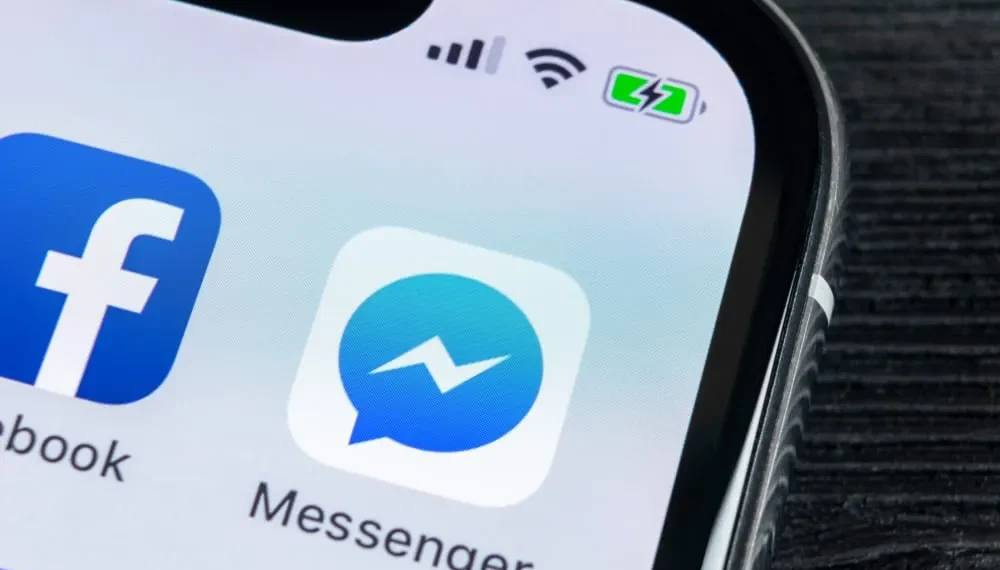A Facebook Messenger lehetővé teszi a felhasználók számára, hogy videohívásokat kezdeményezzenek barátaiknak; Miután megteszi, valaki látja a Messenger -beszélgetést a hívás előzményeit.
Noha a hívás -történelemmel nincs probléma, a probléma akkor merül fel, ha NOSY családtagja vagy partnere van.
Ebben az esetben hasznos a hívások törlése a Facebook Messenger -en.
Gyors válaszA hívások törléséhez a Facebook Messenger-en törölhet egy adott hívást az előzményeiből a videohívások szakasz megnyitásával, a jobb gombbal kattintva a híváson, megérintheti a „Törlés” gombot, és végül kattintson a „Törlés” gombra, hogy megerősítse a akció. Ez azonban nem távolítja el a hívás előzményeit a beszélgetésből. A hívás előzményeinek teljes eltávolításához törölnie kell a hívást tartalmazó beszélgetést.
Ez az útmutató a hívások törlését tartalmazza a Facebook Messengerről a hívás előzményéből. Ezenkívül megmutatja a hívás előzményeinek teljes törlésének lépéseit a Messenger -beszélgetésből, és a bemutatott lépések a mobil és az asztali Facebook Messenger felhasználók számára.
Hogyan lehet törölni a hívásokat a Messenger hívás -előzményeiből
Az összes videohívás, amelyet a Facebook Messengeren készít, a hívás -előzményekben elérhető lesz.
Ezért lehetséges egy adott videohívás megkeresése és törlése.
Az egyetlen hátrány a hívások törlésének módszerével a Facebook Messenger -en az, hogy a hívás -előzmények továbbra is láthatók a Messenger -beszélgetésen. Látni fogjuk, hogyan lehet ezt megjavítani egy későbbi szakaszban.
Eközben kövesse az alábbi lépéseket, hogy törölje a hívások messenger hívás -előzményeit:
- Nyissa meg a Facebook Messenger alkalmazást.
- Koppintson a videohívásokra, és keresse meg a törölni kívánt hívást .
- Koppintson és tartsa be a hívást , majd kattintson az Android „Undend” gombra.
Az iOS esetében csúsztassa el az adott híváson balra, majd kattintson a „ Undend ” gombra. - Erősítse meg a műveletet, ha újra kattint a „ Undend ” gombra.
Hívását most eltávolítják a hívás előzményéből, de ha megnyitja a hívott személy konkrét beszélgetését, akkor továbbra is megjelenik.
Hogyan lehet törölni a hívásokat a Messenger beszélgetésből
Az Ön által megadott hívást tartalmazó beszélgetés törlése a legjobb megoldás a Facebook Messenger hívásainak teljes törlésére. Ezzel a módszerrel nem hagy nyomokat a videohívás kezdeményezéséről senkivel.
Nézzük meg az alábbi lépéseket.
Asztali számítógéphez
- Nyissa meg a Facebook Messenger Desktop alkalmazást, vagy látogasson el a messenger.com webhelyre a böngészőjén.
- Keresse meg a hívás előzményeit tartalmazó csevegést .
- Kattintson a jobb gombbal az asztali alkalmazás konkrét beszélgetésére, vagy kattintson a böngésző három pontjára .
- Érintse meg a „Chat törlése” lehetőséget.
- Végül kattintson a „Törlés megerősítése” lehetőségre.
Android használata
Android használatakor használja az alábbi lépéseket:
- Nyissa meg a Facebook Messenger alkalmazást.
- Nyissa meg a „Chats” részt, és keresse meg a célbeszélgetést .
- Csúsztja ki a beszélgetést, vagy érintse meg, és tartsa be a beszélgetést.
- Kattintson a „Törlés” elemre .
- Erősítse meg a műveletet a „Chat törlése” gombra kattintással.
IPhone használatával
Ha iPhone -t használ, kövesse az alábbi lépéseket:
- Nyissa meg a Facebook Messenger alkalmazást.
- Keresse meg az adott csevegést a „Chats” szakaszban.
- Csúsztassa balra a beszélgetésen, és érintse meg a „Többet” .
- Kattintson a „Törlés” elemre .
- Erősítse meg a műveletet a „Törlés” gombra kattintással.
A fenti lépések eltávolítják a hívás előzményeit még a csevegés szakaszában is. Ilyen módon az ordos barátodnak nincs esélye annak, hogy megismerje, ki hívott, mivel egyetlen bizonyíték sem tudja, hogy bárkit felhívott a Facebook Messenger -en.
Következtetés
Ez az útmutató a Facebook Messenger hívásának törléséhez szükséges lépéseket tartalmazza, ideértve a beszélgetés törlését és a teljes hívás előzményeit.
A hívás előzményeinek törlése a Facebook Messenger -en segít elrejteni tevékenységeit, és ezzel a cikkben van egy útmutató, hogyan kell továbblépni.
Gyakran Ismételt Kérdések
Hogyan törölhetem a Facebook Messenger hívás történetét?
Nyissa meg a Facebook Messenger -t, és kattintson a Hívások ikonra a hívások megjelenítéséhez. Innentől kezdve az adott hívásra kattintva lehetőséget ad a törlésre. Alternatív megoldásként rákattinthat az adott beszélgetésre, és törölheti azt, amely törli a hívás előzményeit is.